掌握虚拟化:PVE平台安装教程与技术解析
🌟🌌 欢迎来到知识与创意的殿堂 — 远见阁小民的世界!🚀
🌟🧭 在这里,我们一起探索技术的奥秘,一起在知识的海洋中遨游。
🌟🧭 在这里,每个错误都是成长的阶梯,每条建议都是前进的动力。
🌟🧭 在这里,我们一起成长,一起进步,让我们在知识的世界里畅游无阻,共同创造一个充满智慧和创新的明天。
🌟📚 点击关注,加入我们的探索之旅,一起书写属于我们的奇迹!❤️📖✨
✨博客主页:远见阁小民的主页
📕本文专栏:其他专栏
📕其他专栏:后端专栏 AI专栏 Python专栏 Linux专栏
1 虚拟化简介
虚拟化是一种技术,它允许在单个物理硬件系统上创建多个虚拟环境。
这些虚拟环境被称为虚拟机(VMs),它们模拟物理硬件的功能,让我们能够在同一台机器上运行多个操作系统和应用程序。
虚拟化技术可以分为几种类型,包括服务器虚拟化、存储虚拟化、网络虚拟化等。
2 为什么要搭建虚拟化平台
(1)资源利用率提升: 虚拟化可以更高效地利用物理资源,减少硬件成本。
(2)灵活性和可扩展性: 轻松扩展和管理虚拟机,适应不同的业务需求。
(3)隔离性: 不同虚拟机间相互隔离,保证安全性和稳定性。
(4)易于备份和恢复: 虚拟机可以快速备份和恢复,简化灾难恢复流程。
(5)测试和开发环境: 提供灵活的测试和开发环境,不影响生产环境。
3 开源虚拟化项目
3.1 KVM (Kernel-based Virtual Machine)
对于拥有专业IT团队的企业来说,KVM是一个非常强大的虚拟化选择,它不仅提供高性能和出色的可扩展性,而且通过结合如libvirt和virt-manager等管理工具,能够有效简化虚拟机的管理流程。
这些特性使KVM成为构建企业级数据中心和云服务的理想解决方案,尤其适用于追求高可用性和安全性的环境。
3.2 Xen
Xen以其稳定和安全的虚拟化环境,特别适合需要运行多种操作系统的企业。
虽然它可能需要更多的配置和管理工作,但对于拥有相关技能的团队来说,Xen能够提供极为灵活和强大的虚拟化平台,满足各种复杂和定制化的需求。
3.3 Proxmox VE (PVE)
Proxmox VE通过集成KVM和LXC技术,并配备强大的图形用户界面,极大简化了虚拟机和容器的管理。
它支持集群、备份和复制等高级功能,特别适合那些寻求高可用性解决方案的企业。
此外,Proxmox VE还提供订阅服务,确保企业能够获得稳定的软件更新和专业支持。
这些特点使得Proxmox VE成为中小型企业和教育机构构建虚拟化环境的理想选择。
3.4 VirtualBox
对于寻求轻量级解决方案的中小企业而言,VirtualBox配合Vagrant等工具,能够提供快速且高效的开发和测试环境,尤其适合初创公司和小型企业。
虽然在性能上它可能不及类型1的虚拟机监控器,但其易用性和用户友好的图形界面,使其成为这类企业理想的虚拟化选项。
类型1的虚拟机管理程序(也称为裸机虚拟化管理程序或Type-1 Hypervisor)是一种运行在硬件上的虚拟化软件,直接控制计算机硬件,并在其上运行多个操作系统。这种虚拟化管理程序不需要依赖传统的操作系统,因为它本身就是最底层的操作系统。
3.5 QEMU
QEMU作为一个通用的开源机器模拟器和虚拟化器,能够模拟整个硬件系统,是一个极其灵活的硬件仿真工具。它广泛应用于嵌入式系统开发、操作系统开发,以及个人技术实验等领域。
QEMU既可以作为独立的虚拟化解决方案使用,也可以与KVM结合使用,后者提供了硬件加速功能,进一步提升了性能。
这种多功能性和灵活性使QEMU成为技术开发和研究领域的重要工具。
4 Proxmox VE (PVE)安装
4.1 官方网站
官方网站
4.2 下载地址
下载地址
4.3 安装前准备
需要制作一个U盘启动,然后将PVE的ISO镜像文件拷贝到U盘中。
完成后,在启动计算机时进入系统的BIOS界面,调整启动顺序设置,使之从U盘启动。
这样,当重启计算机时,它将从U盘加载PVE安装程序。
关于如何制作U盘启动盘的具体步骤和细节,可以参考我之前撰写的相关文章。
启动盘魔法:手把手教你用U盘安装操作系统
在这篇文章中,我详细介绍了所需的工具、步骤以及注意事项,相信可以帮助您顺利完成U盘启动的制作过程。这个过程相对直接,只要按照步骤操作,即使是初次尝试,也能够轻松完成。
4.4 安装过程
Install Proxmox VE(graphical)图形化安装
Install Proxmox VE(Console) 命令行安装
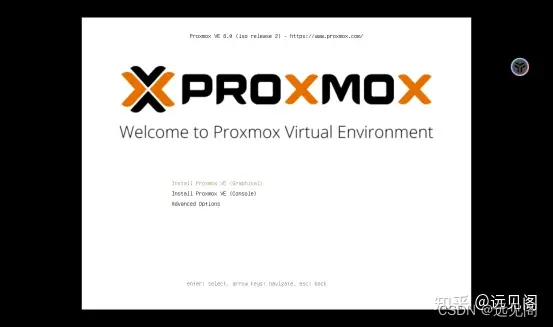
注意下面这个弹窗消息指出系统没有检测到对硬件加速KVM虚拟化的支持。
通常,这意味着您需要检查计算机BIOS的设置,确保已经启用了Intel的VT-x>或AMD的AMD-V(也称为SVM)选项,这些是硬件虚拟化技术,对于KVM>虚拟化是必须的。
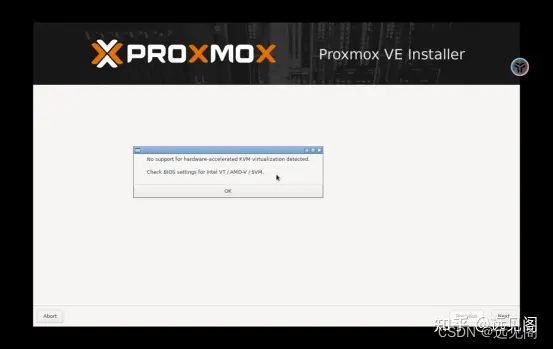
处理步骤👇
(1)重新启动计算机,并在启动过程中按键(通常是Del、F2、F10或F12)进入BIOS设置。
(2)在BIOS菜单中找到虚拟化技术(可能被标记为VT-x、Intel Virtualization Technology、AMD-V、SVM或类似名称)的设置。
(3)确保该选项已经被启用。
(4)保存BIOS设置并重新启动计算机,然后上面的步骤再重新来一遍。
需要注意的是,如果您的处理器不支持这些硬件虚拟化技术,或者使用的是较旧的计算机,可能无法使用KVM进行硬件加速的虚拟化,在这种情况下,可能需要考虑升级硬件或使用不依赖硬件加速的虚拟化解决方案。
选择安装的目标磁盘
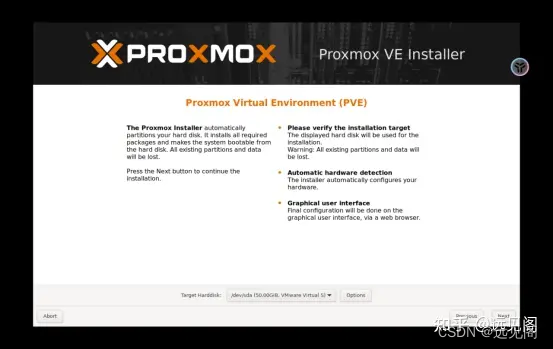
信息填写按图来即可
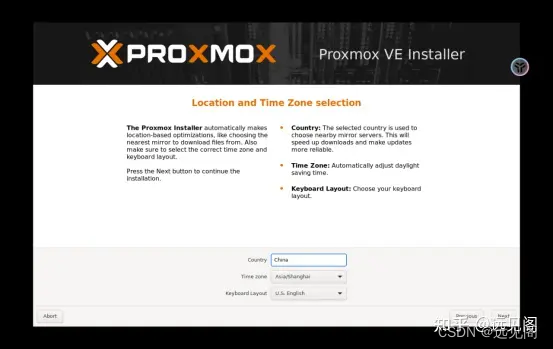
输入密码和邮箱
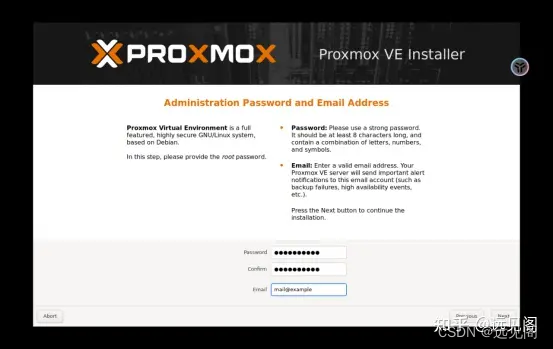
选择网卡,输入域名IP、网关和DNS
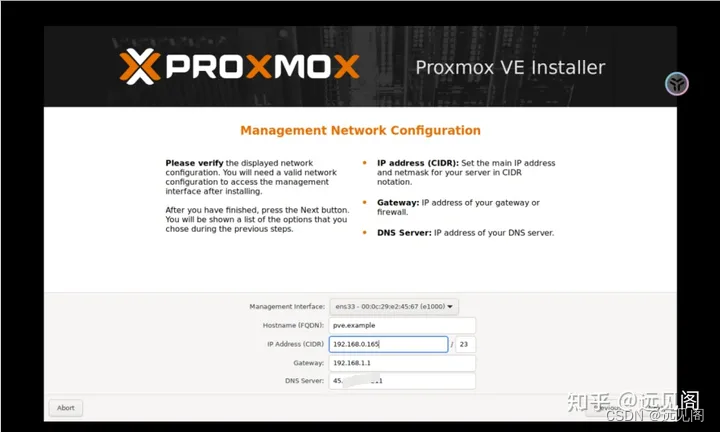
点击install开始安装
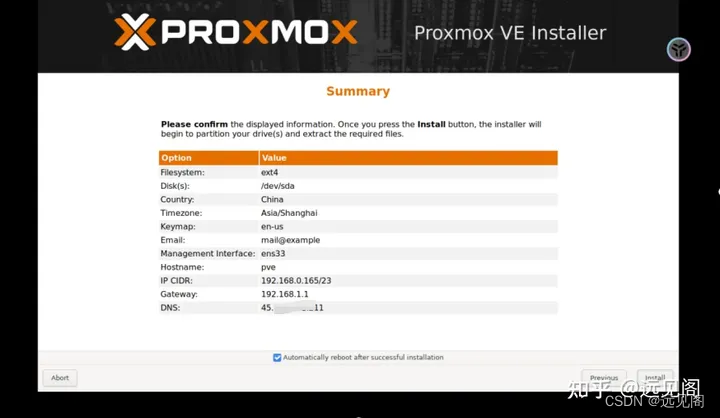
安装过程
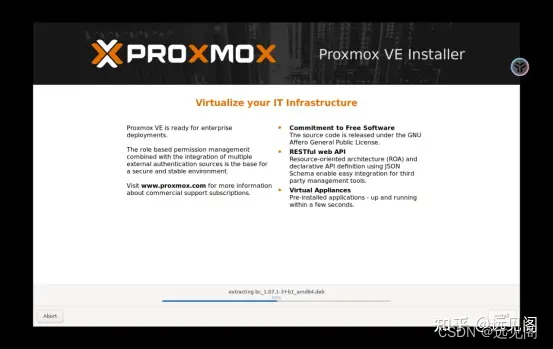
4.5 安装成功
用户名是root 密码就是你刚才设置的密码
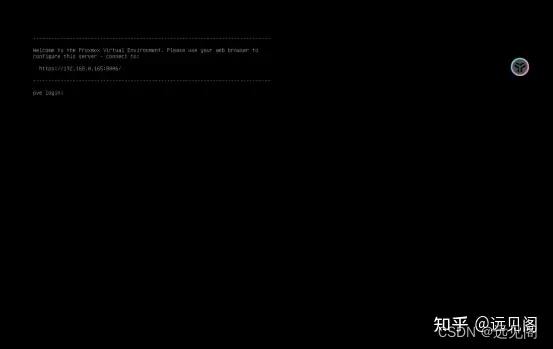
控制台登录成功

访问地址:https://192.168.0.165:8006/
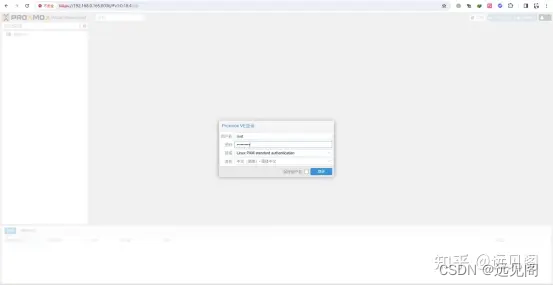
Web管理端登录成功
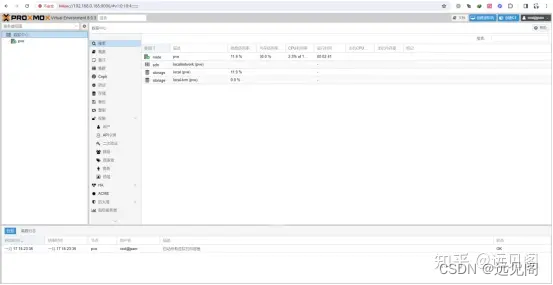
至此,我相信大家对虚拟化技术已经有了基本的了解和认识。
通过本文的引导,您不仅能够对虚拟化的概念有所把握,而且还能够动手实践,自行搭建PVE虚拟化环境。
虽然本文到此结束,但关于虚拟化平台搭建完成后的配置和管理,我们后续还有更多的精彩内容。
让我们在下一篇文章中再续前缘。
